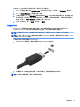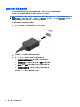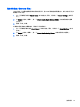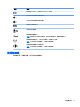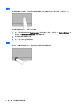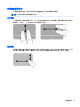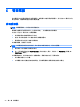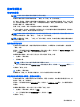User Guide-Ubuntu
設定電源選項
使用省電狀態
附註:休眠和混合式睡眠省電狀態僅適用於限特定機型。
電腦在出廠時預設已啟用兩種省電狀態:「暫停」和「休眠」或「混合式睡眠」。
當「暫停」啟動時,電源指示燈會閃爍而且畫面會消失。您的工作會儲存到記憶體,因此,結束「暫
停」狀態的速度會比結束「休眠」更快。如果電腦長時間處於「暫停」狀態或者處於「暫停」狀態時
電池電力嚴重不足,電腦將啟動休眠。
啟動「休眠」的時候,您的工作會儲存在硬碟的一個休眠檔,然後電腦關機。
當「混合式睡眠」起始時,您的電腦(包括您的工作)的狀態會同時儲存到記憶體和硬碟。當您結束
「混合式睡眠」狀態時,電腦才會恢復先前的狀態。
注意:為避免可能的音訊和視訊衰減、喪失音訊或視訊播放功能,或遺失資訊,請勿在讀取或寫入光
碟或外接式媒體卡時,啟動「暫停」、「休眠」或「混合式睡眠」。
附註:當電腦處於「暫停」、「休眠」或「混合式睡眠」狀態時,您無法啟動任何類型的網路連線或
執行任何電腦功能。
啟動和結束暫停狀態
系統設定的出廠預設值是,當使用電池電源或外部電源時,如果電腦有一段時間無動作,就會啟動
「暫停」狀態。
透過按一下頂端面板最右側的 System menu(系統功能表)圖示,然後按一下 System Settings(系統
設定)> Power(電源)圖示,可以變更電源設定和逾時。
當開啟電腦的電源時,您可以利用下列任何一種方式啟動「暫停」狀態:
●
短暫按一下電源按鈕。
●
關閉顯示器。
附註:這種方式只有在使用電池電源操作電腦時才有效。
●
按一下頂端面板最右側的 System menu(系統功能表)圖示,然後按一下 Suspend(暫停)。
若要結束「暫停」狀態:
▲
短暫按一下電源按鈕。
當電腦結束「暫停」時,電源指示燈會亮起,而且工作會恢復成您停止時的畫面。
起始和結束休眠或混合式睡眠(僅限特定機型)
系統的原廠設定為:當使用電池電力或外部電源時,閒置一段時間後,或者電池電力嚴重不足時,就
會起始「休眠」或「混合睡眠」。
透過按一下頂端面板最右側的系統功能表圖示,然後按一下系統設定 > 電源圖示,可以變更電源設定
和逾時。
當電腦的電源開啟時,您可以利用下列方式啟動「休眠」狀態:
●
短暫按一下電源按鈕,然後按一下休眠。
●
按一下頂端面板最右側的系統功能表圖示,然後按一下休眠。
若要結束「休眠」:
設定電源選項 21